很多人在使用Windows10电脑的时候,想知道电脑的默认壁纸在哪个位置。那么Windows10电脑的默认壁纸在哪个位置?下面一起来看看吧。
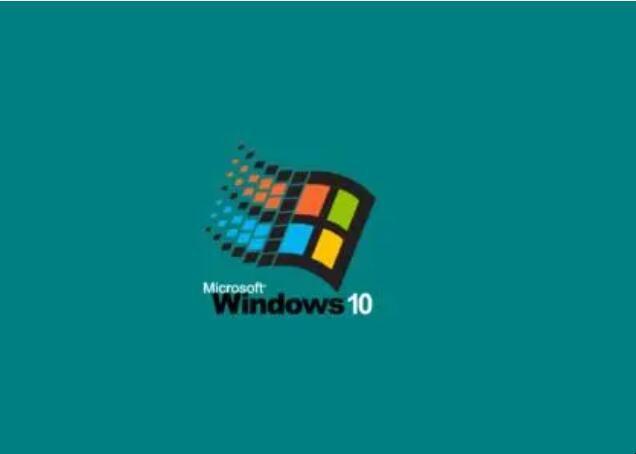
Windows10电脑的默认壁纸在哪个位置
1、第一步,打开文件资源管理器,在文件路径输入或粘贴“C:\Windows\Web\Wallpaper”,然后点击回车键,如下图所示。
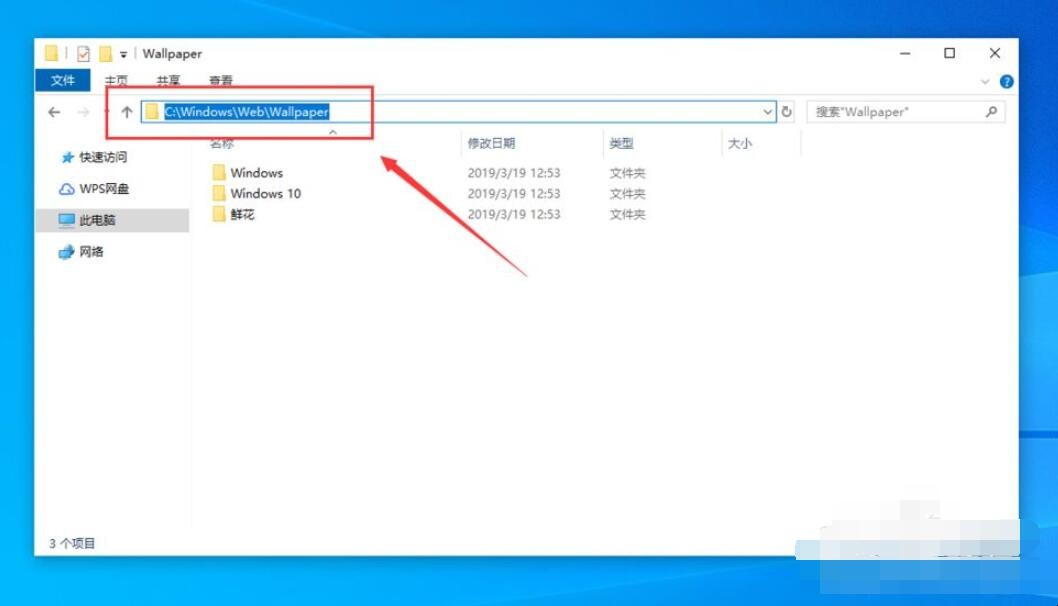
Windows10电脑的默认壁纸在哪个位置
2、第二步,打开“Windows 10”文件夹,就可以看到桌面壁纸,如下图所示。
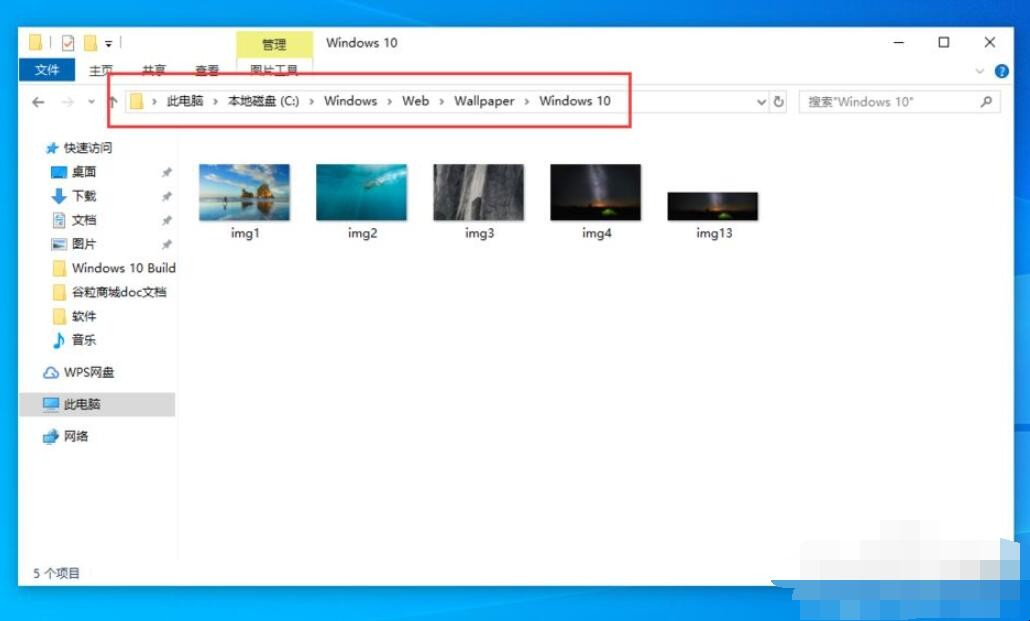
Windows10电脑的默认壁纸在哪个位置
3、第三步,打开“Windows”文件夹,就可以看到默认的桌面壁纸,如下图所示。
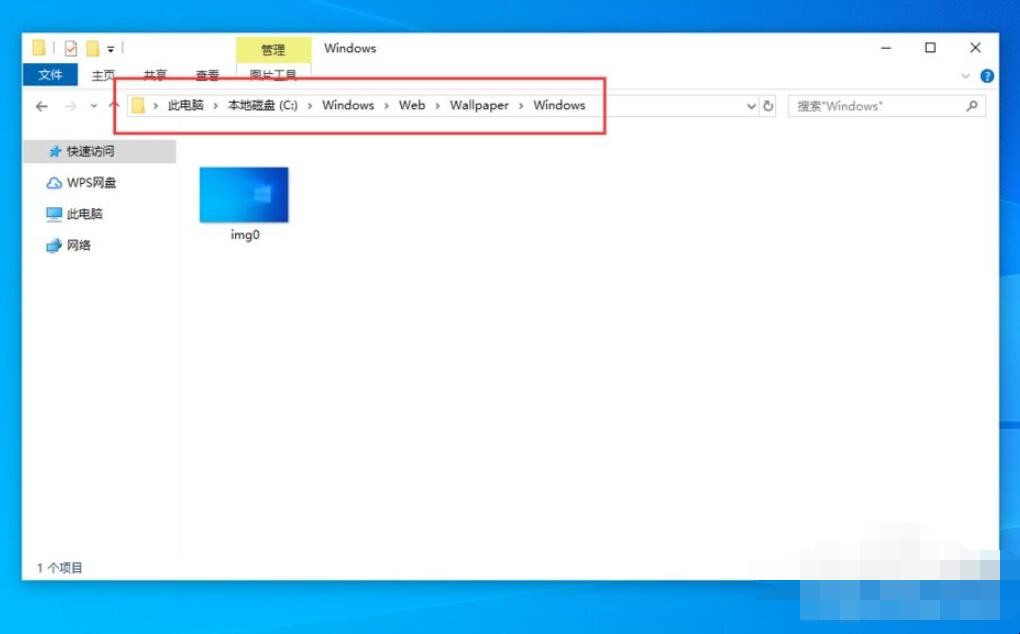
Windows10电脑的默认壁纸在哪个位置
4、第四步,打开“鲜花”文件夹,可以看到鲜花壁纸,如下图所示。
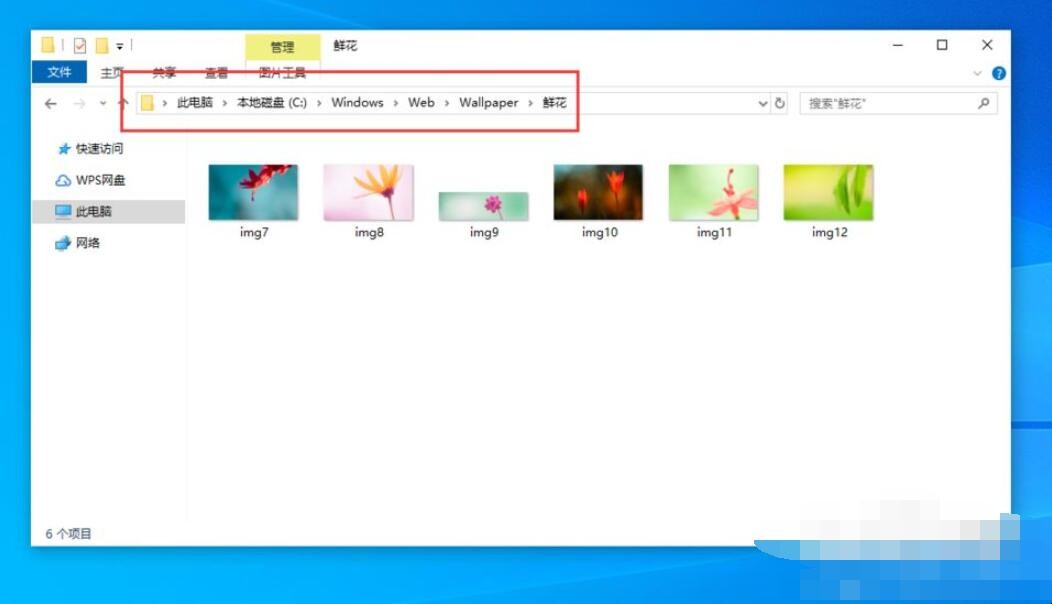
Windows10电脑的默认壁纸在哪个位置
5、第五步,在“C:\Windows\Web”目录下,可以看到有有4K、Screen、Wallpaper三个目录,如下图所示。
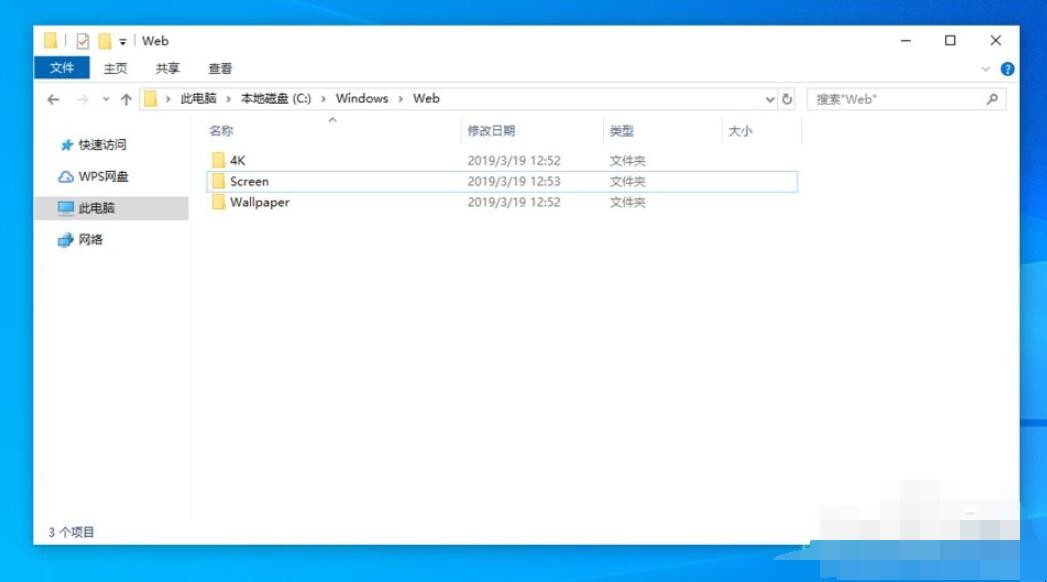
Windows10电脑的默认壁纸在哪个位置
6、打开“4K”,再打开“Wallpaper”,然后打开“Windows”,可以看到适用于电脑、平板、手机格式的壁纸,如下图所示。
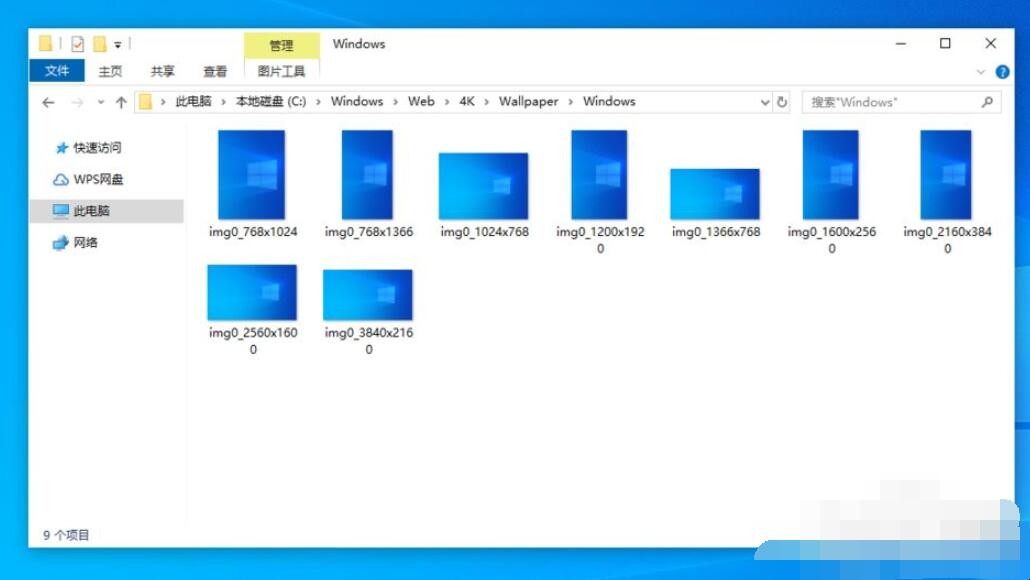
Windows10电脑的默认壁纸在哪个位置
关于Windows10电脑的默认壁纸在哪个位置的相关内容就介绍到这里了。
很多人在使用Windows10电脑的时候,想知道电脑的默认壁纸在哪个位置。那么Windows10电脑的默认壁纸在哪个位置?下面一起来看看吧。
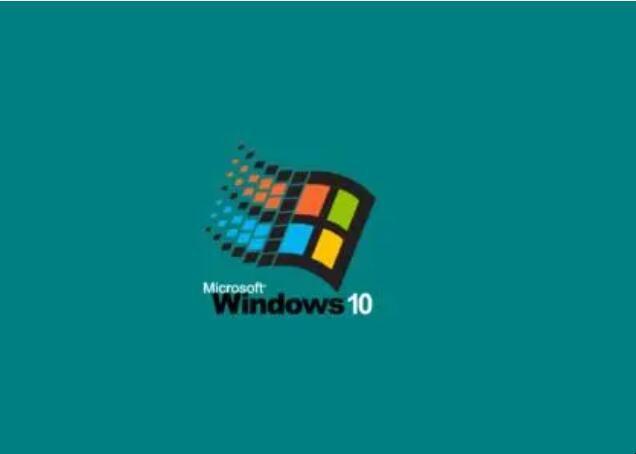
1、第一步,打开文件资源管理器,在文件路径输入或粘贴“C:\Windows\Web\Wallpaper”,然后点击回车键,如下图所示。
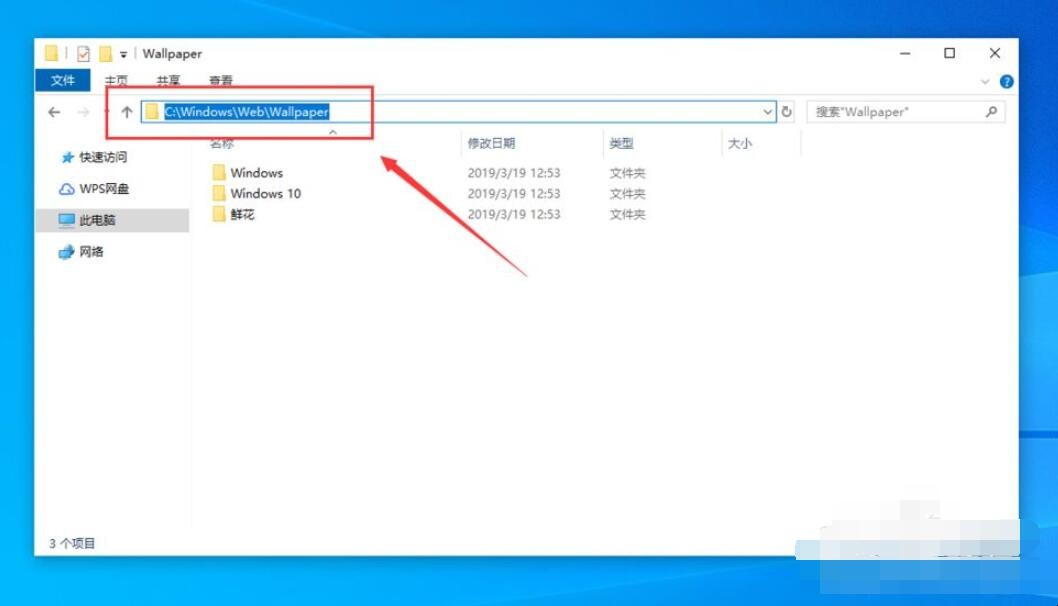
2、第二步,打开“Windows 10”文件夹,就可以看到桌面壁纸,如下图所示。
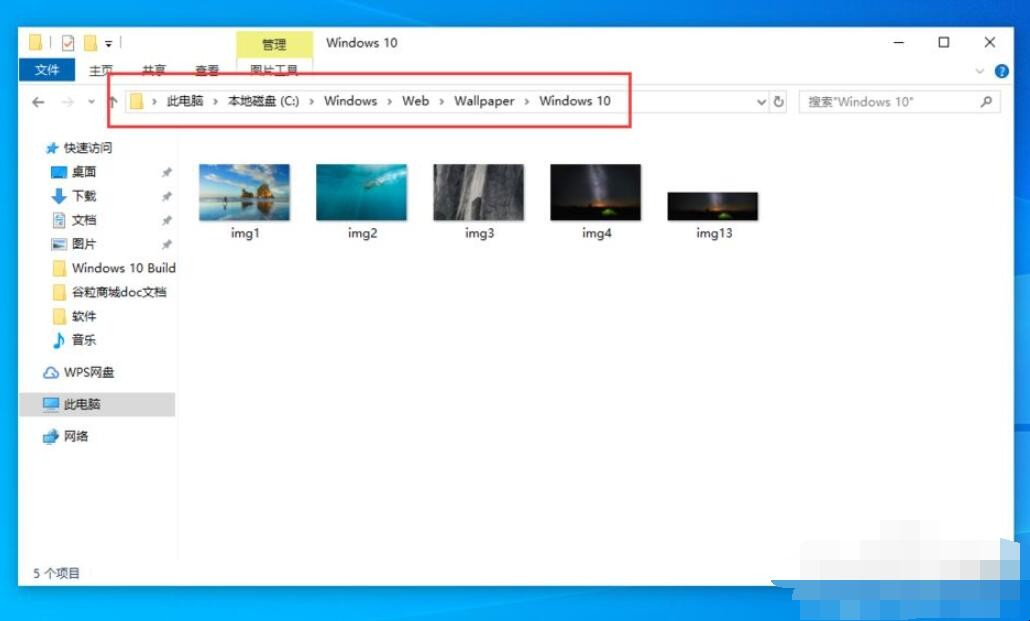
3、第三步,打开“Windows”文件夹,就可以看到默认的桌面壁纸,如下图所示。
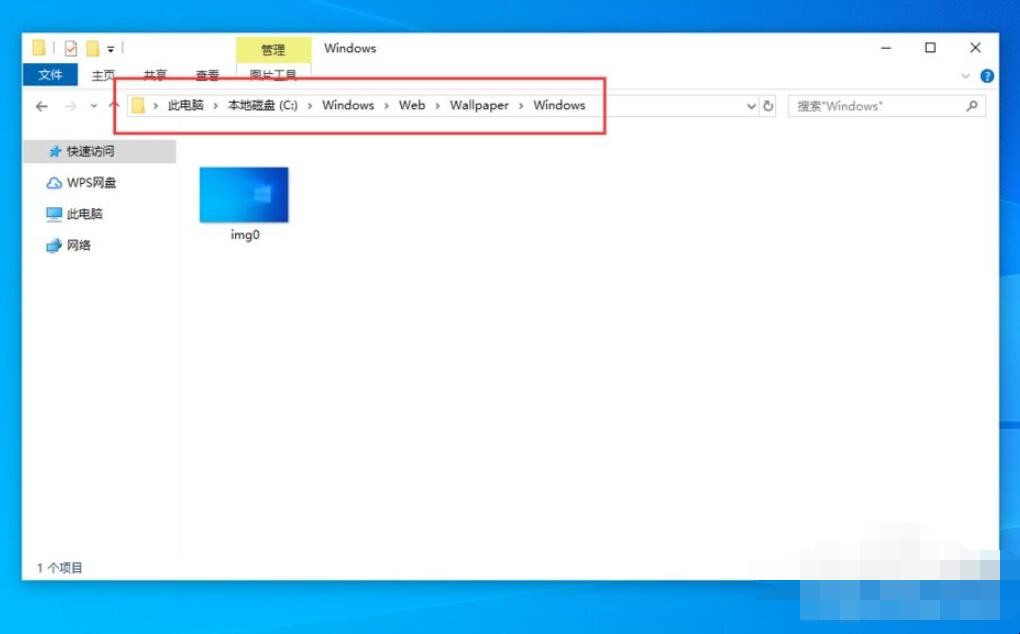
4、第四步,打开“鲜花”文件夹,可以看到鲜花壁纸,如下图所示。
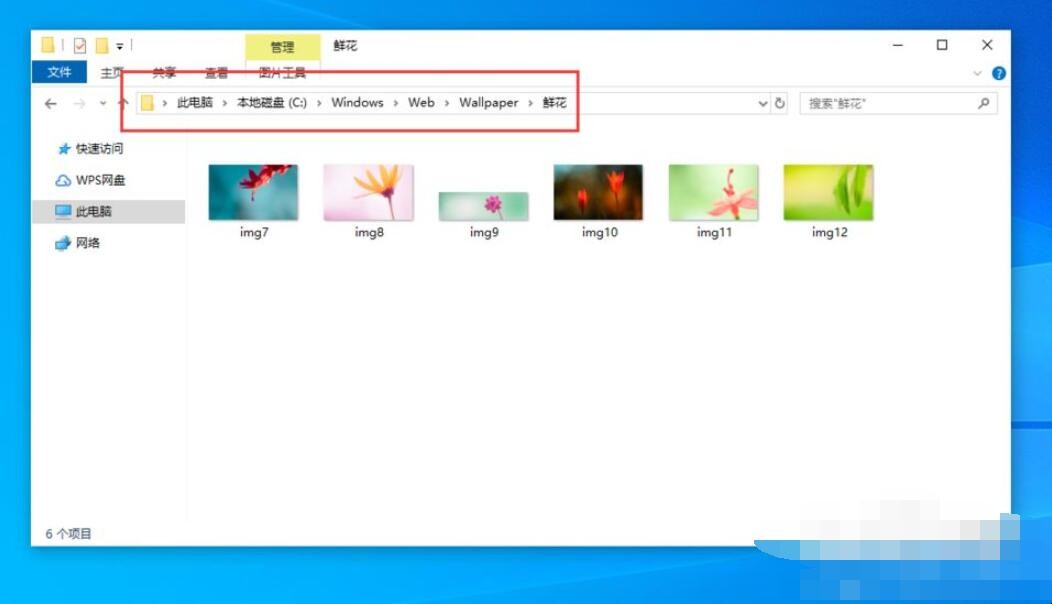
5、第五步,在“C:\Windows\Web”目录下,可以看到有有4K、Screen、Wallpaper三个目录,如下图所示。
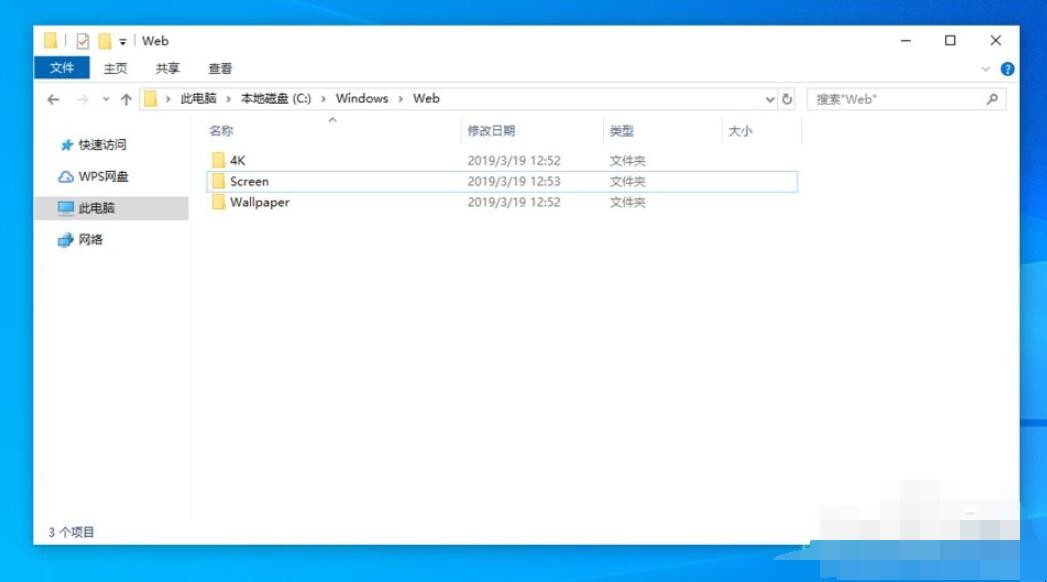
6、打开“4K”,再打开“Wallpaper”,然后打开“Windows”,可以看到适用于电脑、平板、手机格式的壁纸,如下图所示。
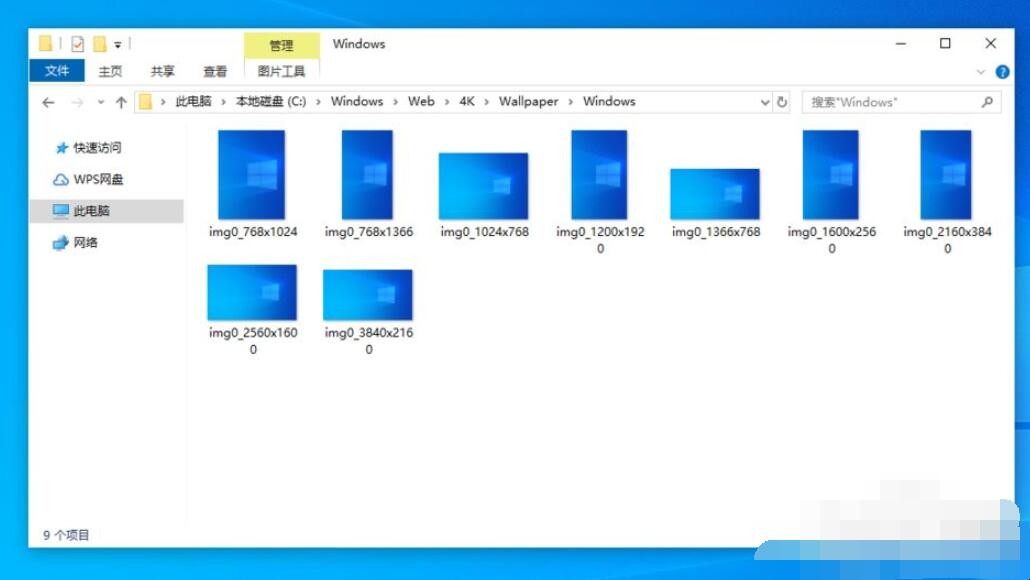
关于Windows10电脑的默认壁纸在哪个位置的相关内容就介绍到这里了。
猜你喜欢
点击排行



-

清炖整只鸡的准确要领 清炖全鸡正确的做法介绍
1、准备材料:鸡1只,干香菇若干,食盐、味精、姜、料酒各适量。2、鸡宰洗后从背部剖开,掏出内脏,洗净,在沸水锅中烫过。3、鸡腹部向上,头盘向身旁,脚剁去爪尖,屈于内侧,放入炖钵内,背上放香菇,加入精盐、味精、清水与少许料酒,用棉纸或牛皮纸将炖盅封严,上蒸笼用旺火烧20分钟后改中火蒸2小时取出,移入汤碗上席即可。清炖整只鸡的精确技巧 清炖全鸡精确的做法简介...
-

开封炸猪皮的做法和配方 炸猪皮的要领
1、猪皮适量、姜1块;2、方法/步骤:锅里倒水,放入猪皮,切好的姜片;3、把猪皮煮熟;4、煮熟后,去除肥油,只留下猪皮;5、然后把猪皮切成细条;6、切好后,用清水清洗两遍以上;7、洗好后,晾晒一天以上;8、锅里倒油,油温二成熟下猪皮,小火炸9、炸至膨胀即可出锅,炸猪皮就做好了。开封炸猪皮的做法和配方 炸猪皮的技巧...
-
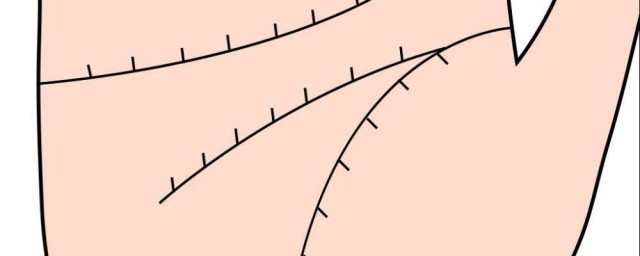
手纹三条线代表什么意思 如何看手相
1、对于人来说,手相里面有三条线,代表是比较好运的意思,对于缺少某一条线的话,说明这个人运势不是特别的好,不过后天努力的话,也会有回报。2、在民间一直存在着看手相,读一个人的运势。这个手相往往是男左女右,看女生的手相更多的话就是看右手了。三线中的话,有生命线,有感情线,也有自己的工作线。3、当一个人,手相中有三条线的话,代表财运是很好的,生活是过上了顺心顺意的状态。对他们来说,只需要自己多做努力,...
-

参鸡汤的做法 参鸡汤做法次序
1、准备用料。鸡、糯米、板栗、枣、人参、枸杞、食盐、蒜、水。2、把鸡鸡去毛、内脏,冲洗干净,剪去鸡头、脚和屁股,糯米提前用清水浸泡2小时。3、热水将整鸡焯烫4分钟,后将糯米、枣、栗子、枸杞、蒜一同放入鸡腹内,用牙签封口。4、锅内加入泡糯米的水,加工后的整鸡、人参。5、盖好锅盖,启动【大骨汤】功能。6、待烹饪结束后,撒入盐,搅拌一下,将食材盛出,拔掉牙签即可食用。参鸡汤的做法 参鸡汤做法步骤...
-

沙棘怎么吃 沙棘是什么
1、沙棘怎么吃:它主要有直接食用、捣碎食用、榨汁饮用、晒干食用四种食用方式,可以根据自己的口感喜好选择。2、沙棘是什么:沙棘是一种胡颓子科、属落叶性灌木。分布于我国内蒙古、山西、陕西、甘肃、新疆等地。其果实中含有多种维生素、微量元素等活性物质和人体所需的各种氨基酸。其中维生素C含量极高,是猕猴桃的2-3倍,被誉为维生素C之王。沙棘怎样吃 沙棘是什么...
